Auslogics Duplicate File Finder — бесплатная программа для поиска и удаления дубликатов файлов с компьютера. С помощью программы Duplicate File Finder пользователь может найти дубликаты файлов, которые находятся на дисках компьютера, а в случае необходимости, удалить найденные дубликаты файлов со своего компьютера.
При работе на компьютере, на дисках скапливается большое количество одинаковых файлов — дубликатов. Причем, такие дублированные файлы могут занимать много места, не принося при этом, никакой пользы.
Поиск дубликатов очень непростая задача, поэтому для этого необходимо использовать специализированные программы. Программа для поиска дубликатов файлов Duplicate File Finder поможет обнаружить ненужные дубликаты файлов, а затем удалить с компьютера найденные файлы, которые, занимают значительный объем места на диске.
Duplicate File Finder для поиска дубликатов на ПК
Бесплатная программа Duplicate File Finder производится известным производителем программного обеспечения — австралийской компанией Auslogics Software. Скачать программу можно с официального сайта производителя.
Как найти и удалить дубликаты файлов на Android
Скачать Auslogics Duplicate File Finder
Программа работает в операционной системе Windows, и имеет русский (ранее был только английский) язык интерфейса.
После скачивания исполнительного файла, запустите установку программы Duplicate File Finder на компьютер. После завершения установки программы, будет открыто главное окно программы Auslogics Duplicate File Finder.
В главном окне, в правой колонке отображены подключенные к компьютеру жесткие и внешние диски. Вы можете отметить только те диски, на которых нужно будет произвести поиск дубликатов.
В центральной части окна можно выбрать те типы файлов, которые будет искать программа на компьютере.
Можно выбрать два варианта поиска:
- «Искать среди всех файлов» — поиск будет осуществлен среди файлов всех типов.
- «Искать только эти типы файлов» — поиск будет проведен только среди определенных типов файлов.
По умолчанию выбрана настройка «Искать только эти типы файлов». Программа будет искать изображения, аудио файлы, видео файлы, архивы, приложения, потому что файлы таких типов чаще всего дублируются на дисках.
Снимите флажки с некоторых типов файлов, чтобы найти дубликаты файлов, только определенного типа.
При выборе пункта «Искать среди всех файлов» будет осуществлен поиск среди всех типов файлов. Делать это я не рекомендую, так как, в этом случае, можно по ошибке удалить нужные файлы, которые используются для работы системы.

Duplicate File Finder производит поиск дублированных файлов, проверяя контрольную сумму (хэш) файла, имя файла, дату создания или изменения файла.
Настройка поиска дубликатов
Перед началом поиска дубликатов, необходимо пройти пять шагов для настройки критериев поиска файлов.
Как найти дубликаты файлов (фото, видео, музыки) на компьютере.
В первом шаге, в главном окне программы Auslogics Duplicate File Finder нажмите на кнопку «Далее».
Во втором шаге, по умолчанию, будут игнорироваться файлы размером меньше 1 МБ. Здесь также можно выбрать настройки для игнорирования файлов большого размера. При необходимости, вы можете выбрать свои значения для размера файла, изменив созданные в программе по умолчанию.
После выбора настроек, нажмите на кнопку «Далее».

В третьем шаге вы можете настроить параметры поиска файлов, игнорируя имя файла и дату создания файла. По умолчанию, в программе активирован пункт для игнорирования даты создания файла. Можно выбрать игнорирование всех пунктов, программа Auslogics Duplicate File Finder проведет более широкое сканирование выбранного диска.

Для поиска конкретного файла, укажите его название. По умолчанию приложение ищет все названия файлов.

В пятом шаге, необходимо выбрать, что делать с найденными дубликатами.
Программа Auslogics Duplicate File Finder предлагает выбор из трех вариантов удаления:
- «В корзину».
- «В Rescue Center» (в Центр Восстановления).
- «Безвозвратно».
По умолчанию, в программе Duplicate File Finder выбрано удаление найденных дубликатов в Корзину. В этом случае, до того момента, когда вы очистите Корзину, вы сможете восстановить те файлы, которые, по вашему мнению, были удалены по ошибке.
В случае выбора Центра Восстановления, из дубликатов файлов будет создан архив. В случае необходимости, вы сможете восстановить дубликаты из сохраненного архива.
При безвозвратном удалении, найденные файлы будут удалены с компьютера без возможности их восстановления.

Поиск дубликатов файлов в Duplicate File Finder
После завершения выбора критериев поиска дубликатов файлов, выберите диск или диски, на которых необходимо будет провести поиск одинаковых файлов. Затем нажмите на кнопку «Поиск» для запуска полной проверки выбранного диска.
Вам также может быть интересно:
- Wise Disk Cleaner для очистки жесткого диска
- Безвозвратное удаление файлов в CCleaner
Сканирование в программе Duplicate File Finder проходит в три этапа: сначала определяется количество папок, затем находятся папки, которые содержат типы файлов, выбранные в настройках для поиска, проверяются имя и дата создания файлов. На третьем этапе проводится полная проверка диска.

После завершения поиска будет открыто окно, в котором будет отображен результат работы программы. На моем компьютере, на диске «D», программа нашла 244 дубликата, которые занимают 3,63 ГБ места дискового пространства.
В окне программы представлено имя файла, его местонахождение на диске, размер файла, и дата последнего изменения.

Вы можете вручную выбрать файлы для удаления, отметив те файлы, которые необходимо будет удалить. Для этого поставьте флажки напротив выбранных файлов, а затем нажмите на кнопку «Удалить выбранные файлы».
Дубликаты файлов будут удалены, в зависимости от выбранных ранее настроек. Как именно файлы будут удалены, вы можете узнать, если нажмете на треугольник, который находится около кнопки «Удалить выбранные файлы».
Для облегчения выбора файлов для удаления, вы можете использовать специальное меню. Для этого нужно будет нажать на треугольник около кнопки «Выделить».

В меню вы можете выбрать несколько вариантов действий:
После выбора нужного пункта, проверьте свой выбор в окне программы для того, чтобы не удалить с компьютера ничего лишнего. Затем нажмите на кнопку «Удалить выбранные файлы» для удаления дубликатов файлов.
После завершения удаления одинаковых файлов, можно будет посмотреть на результат своих действий.

Восстановление удаленных файлов
Если вы сохранили архив с удаленными файлами в «Центре восстановления», то тогда вы можете восстановить удаленные файлы. В окне программы, на верхней панели, нажмите на кнопку «Rescue Center» («Центр Восстановления»).
После этого откроется окно «Auslogics Rescue Center», в котором вы можете выбрать сохраненный архив для его восстановления. Выделите архив, а затем нажмите на кнопку «Восстановить».

После этого удаленные дубликаты файлов будут восстановлены.
Выводы статьи
Бесплатная программа Auslogics Duplicate File Finder предназначена для поиска дубликатов файлов. После обнаружения ненужных файлов, можно будет произвести удаление дубликатов файлов с компьютера, для освобождения места на диске.
Похожие публикации:
- Files Terminator Free — безвозвратное удаление данных с компьютера
- Geek Uninstaller — удаление программ с компьютера
- CCEnhancer — расширение функциональности CCleaner
- Лучшие деинсталляторы — программы для удаления программ
- Autorun Organizer — менеджер автозагрузки
Источник: vellisa.ru
Как удалить повторяющиеся (дубликаты) аудиозаписи: обзор решений
Приветствую!
Знаете ли вы, какие файлы пользуются не меньшей популярностью, даже в сравнении с играми, видео и графическими файлами? Аудиофайлы! Именно аудио треки – зачастую наиболее популярные файлы на ПК. И это совсем неудивительно, ибо музыка весьма помогает и настроиться на рабочий лад, и хорошо расслабиться, да и в целом, неплохо отвлекает от окружающего шума и суеты.
Да, современные жесткие диски достаточно емки и могут достигать объёма в 1..3ТБ, однако большое количество музыки может позаимствовать от этого объёма существенное дисковое пространство. Если вы являетесь приверженцем различного рода аудио сборников и дискографий разного рода певцов и исполнителей – то наверняка обратили внимание на то, что в очередном сборнике зачастую имеется приличное количество дублирующийся композиций из аналогичных сборников (которые мало чем отличаются). Смысла держать по 2..5 (а возможно и более) одинаковых аудио треков на компьютере или ноутбуке нет никакого, а потому логичным было бы их найти и удалить, освободив тем самым место и упорядочив вашу коллекцию. В этом материале будет рассказано о нескольких утилитах, которые помогут вам найти все дубликаты музыкальных композиций с их последующим удалением в различных папках вашего персонального компьютера.
Обзор программы Audio Comparer
Данная утилита относится к редко встречающейся категории программ – поиску схожих аудио треков, не по размеру, вписанным тегам или имени файла, а по непосредственному содержанию (звучанию) аудиоряда. Сканирование аудиотреков занимает некоторое время, но благодаря этому достигается высокая эффективность в поиске и определении как полных по содержанию копий аудиофайлов, так и весьма схожих по звучанию, которые располагаются в разных папках вашего персонального компьютера.

При запуске программы будет открыто окно мастера, в котором необходимо будет указать папку(ки) сканирования и выбрать, что вы хотите найти: полные копии или схожие по звучанию. На последнем этапе окна мастера необходимо будет указать имя файла и путь для файла-отчёта. Этот файл может вам пригодиться, если вам понадобится наглядно увидеть результаты сканирования в будущем.
Если у вас очень большая коллекция, то сначала рекомендуется провести сканирование между небольшой группой аудиофайлов, дабы разобраться в основных принципах работы программы. А уже после этого просканировать всю вашу коллекцию.

После указания всех аудиофайлов и остальных параметров запустите процесс сканирования. Если сканируемых файлов очень много, то процесс займёт некоторое время. К примеру, 6 тысяч аудиотреков были просканированы за полтора часа.
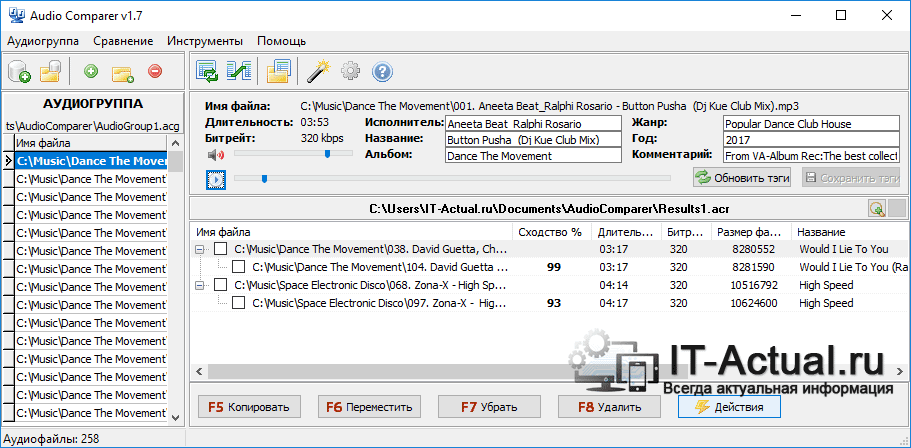
По окончании сканирования отобразится окно с результатами. В нём, напротив каждого трека, для которого были найдены схожие композиции – будет отображён процент схожести. Прослушав их (в программе имеется штатный плеер для воспроизведения и оценки «на слух» схожих композиций), вы сможете выбрать, какую из копий оставить, а какую удалить. Всё достаточно наглядно и удобно.
Обзор программы Music Duplicate Remover
Данная утилита позволяет искать дубли аудио треков как по ID3 тэгам, так и аудио ряду. Необходимо отметить, что работает она на несколько порядков быстрее Audio Comparer, однако и результаты поиска дублей несколько хуже.
Программа с лёгкостью просканирует ваш жёсткий диск и наглядно отобразит имеющиеся в вашей коллекции схожие треки, которые ей удалось обнаружить. Естественно, в программе имеется возможность быстрого удаления всей найденных дубликатов.
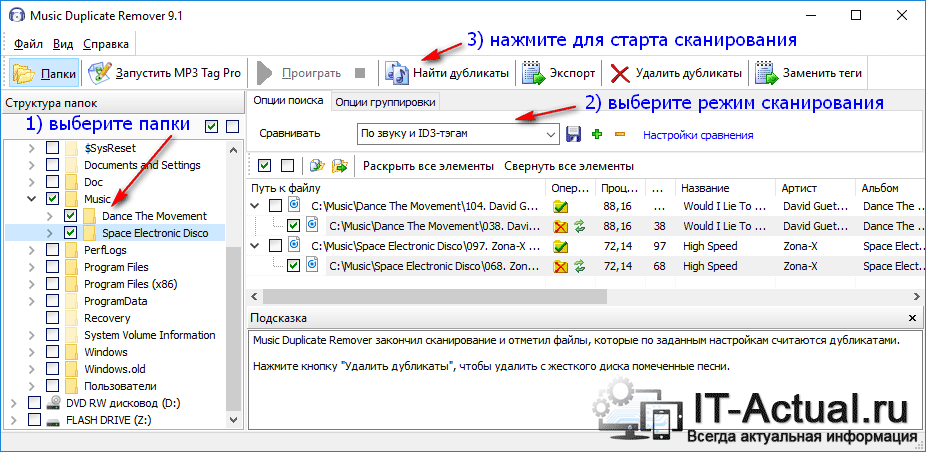
Интерфейс программы столь же непритязателен и интуитивно понятен. Сразу после установки и запуска вам останется только отметить галочками те папки, которые необходимо просканировать на наличие дублей аудиозаписей и запустить процесс сканирования нажатием кнопки Найти дубликаты.
После чего останется только ожидать результатов сканирования.
Обзор программы Similarity
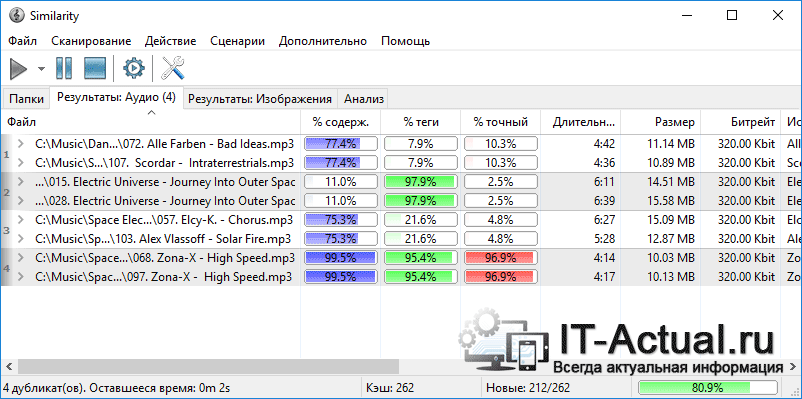
Она молниеносно анализирует ID3 и ASF теги у аудиофайлов, а с применением вышеописанных спец. алгоритмов – также находит дубли аудио, даже если схожие или идентичные композиции имеют разные названия иили размер. Что же касается скорости анализа с применением спец. алгоритмов – то оно достаточно существенно при большом количестве сканируемых аудиофайлов и может занять не один час.
Подытожив вышесказанное, можно сказать, что Similarity достаточно простая и современная утилита для поиска дублей аудиозаписей.
Обзор программы Duplicat Cleaner Pro
Достаточно интересная утилита для поиска и удаления дубликатов файлов, причем не только аудиофайлов, но и любых других. Однако это ей никак не мешает эффективно справляться с поиском и удалением дублей аудиофайлов.
Особо можно отметить следующее: продуманный и интуитивный интерфейс! У новичка не должно возникнуть сложностей с освоением данной программы. Сразу после старта программы в главном окне будет отображено несколько вкладок:
1) Критерии поиска: указывается режим поиска (к примеру, режим аудио с указанием дополнительных критериев)
2) Сканировать путь: в данной вкладке указываются папки, в которых должен осуществляться поиск дублей
3) Дубликаты файлов (появляется после первого сканирования): окно, в котором отображаются результат поиска
4) Одинаковых папок (появляется после первого сканирования): окно, в котором отображаются директории, в которых находится полностью идентичное содержимое
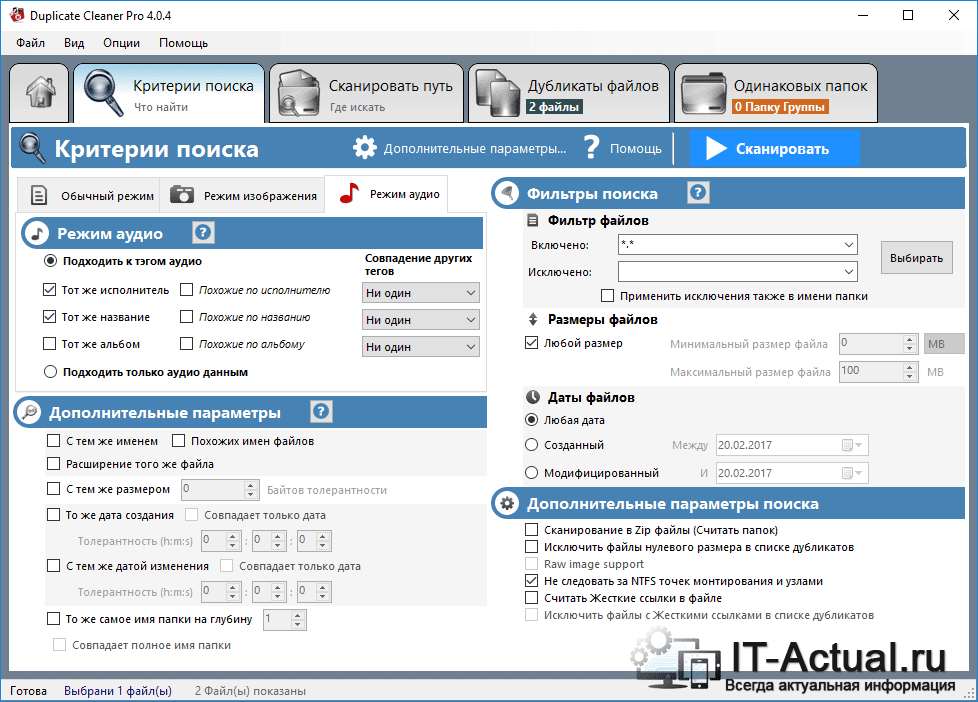
Впечатление от работы данная программа оставила весьма достойное: пользоваться Duplicat Cleaner весьма удобно и довольно просто, множество настроек для сканирования дубликатов файлов, достаточно хорошие результаты сканирования и выявления дублей.
Данную программу однозначно можно порекомендовать к использованию.
Краткий итог
В данной статье-обзоре мы рассмотрели несколько решений, благодаря которым вы сможете быстро и просто избавить ваш компьютер от дубликатов аудиокомпозиций, которые без особой надобности занимают место на вашем жёстком диске.
Если у вас остались вопросы, вы можете задать их в комментариях.
Мы рады, что смогли помочь Вам в решении поставленной задачи или проблемы.
В свою очередь, Вы тоже можете нам очень помочь.
Просто поделитесь статьей в социальных сетях и мессенджерах с друзьями.
Поделившись результатами труда автора, вы окажете неоценимую помощь как ему самому, так и сайту в целом. Спасибо!
Источник: it-actual.ru
Поиск дубликатов файлов с помощью Total Commander
Иногда в повседневной компьютерной деятельности возникает задача найти дубликаты файлов. Причин для этого может быть множество: нехватка места на жестком диске, попытки уменьшить энтропию в своих файлах, разобраться со сброшенными в разное время фотографиями с фотоаппарата и множество других нужных случаев.
В сети можно найти большое количество программ, которые позволяют искать дубликаты файлов. Но зачем искать какие-то программы, если шикарный инструмент для такой работы обычно всегда под рукой. И называется этот инструмент Total Commander(TC).
В этой статье я покажу все методы на основе Total Commander версии 8.5, в этой версии поиск дубликатов файлов стал очень богат функционально.
. Маленькое важное отступление. Что нужно понимать под словом дубликат файла? Два файла ИДЕНТИЧНЫ только тогда, когда они полностью совпадают побитно. Т.е. любая информация в компьютере представлена последовательностью нулей и единиц.
Так вот, файлы совпадают только тогда, когда у них полностью совпадает последовательность нулей и единиц, из которых эти файлы состоят. Все разговоры о том, что можно сравнить два файла по какому-либо другому признаку, глубоко ошибочны.
В TC есть два, различающихся по своей сути, метода поиска дублирующихся файлов:
- Синхронизировать каталоги;
- Поиск дубликатов;
Их особенность и применение лучше всего показать на примерах.